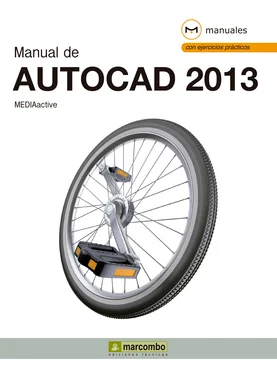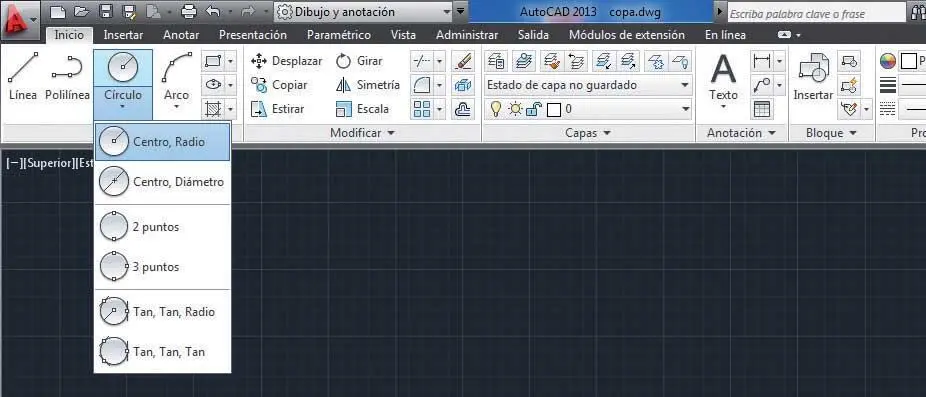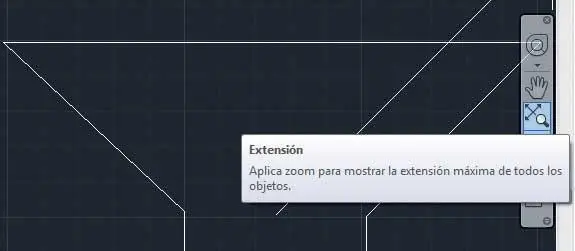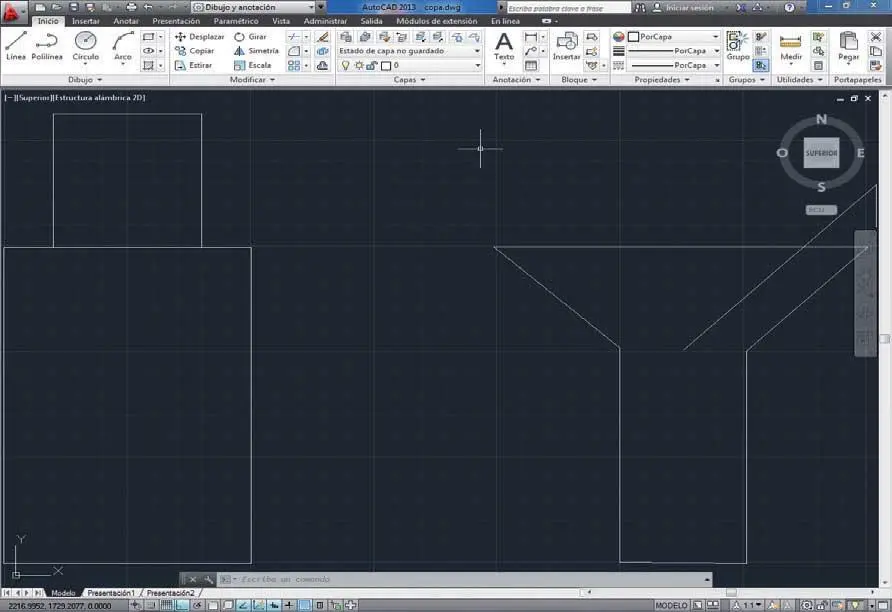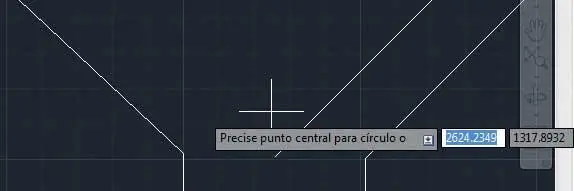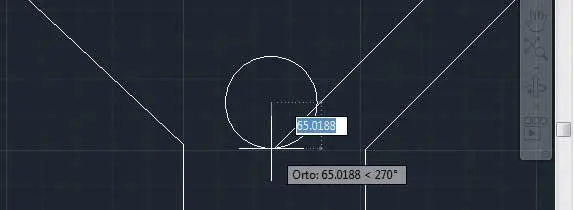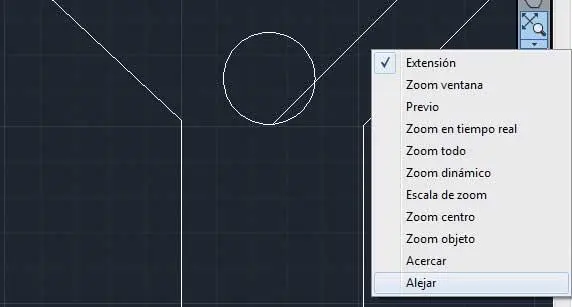Lección 11. Dibujar círculos y círculos concéntricos
Además de las líneas y los rectángulos, los círculos son una de las formas básicas más utilizadas en AutoCAD. La herramienta Círculo y sus variantes suelen usarse para representar agujeros, ruedas, aros, arcos, columnas, árboles, etc. Esta herramienta incluye seis opciones que permiten trazar los círculos de diferentes maneras. Así, los comandos Centro, Radio y Centro, Diámetro requieren de la inserción de un punto como centro del círculo y de la longitud de su radio o de su diámetro; las opciones 2 puntos y 3 puntos se utilizan cuando se conocen dos o tres puntos que el círculo debe intersecar y los dos últimos comandos, Tan, Tan, Radio y Tan, Tan, Tan utilizan tangentes y un radio o sólo tangentes para trazar el círculo.
RECUERDE
Las opciones de zoom incluidas en la útil Barra de navegación,así como el resto de comandos de esta barra, también pueden utilizarse desde el correspondiente comando situado en el grupo de herramientas Navegarde la pestaña Vistade la Cinta de opciones.

Para crear círculos concéntricos podemos utilizar la herramienta Desfase, con la que tendremos ocasión de practicar en lecciones posteriores, o bien incluir el símbolo @ antes de establecer el centro del círculo.
1En el siguiente ejercicio aprenderemos a utilizar la herramienta de dibujo Círculopara crear esa forma. En concreto, la utilizaremos para crear una primera forma circular dentro del objeto en forma de copa, a modo de guinda, y una segunda forma que hará las veces de posavasos, sobre la cual practicaremos la inserción de círculos concéntricos. Empezaremos comprobando las opciones que presenta la herramienta Círculo.Para ello, pulse sobre la punta de flecha que contiene dicha herramienta, situada en segunda posición de la primera columna del grupo de herramientas Dibujo. ( 1)

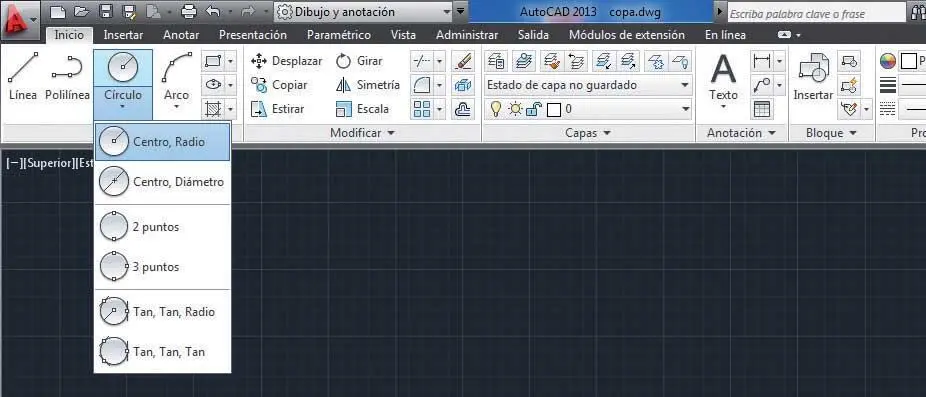
Debe tener en cuenta que la opción que elija de la herramienta Círculoquedará como predeterminada para las siguientes ocasiones que utilice dicha herramienta.
2Observe que el programa nos ofrece la posibilidad de escoger, como hemos indicado en la introducción de esta lección, entre seis modos de creación diferentes. En esta ocasión, por motivos de volumen, practicaremos sólo con la opción más sencilla, Centro, Radio.Oculte de nuevo el menú de opciones pulsando sobre la misma punta de flecha.
3Antes de iniciar el proceso de creación del círculo, y dado el tamaño de la figura que vamos a trazar, aplicaremos un zoom sobre el dibujo para poder trabajar con mayor comodidad. Para ello, utilizaremos la nueva y útil Barra de navegación,situada verticalmente en la parte derecha del área de dibujo. Pulse sobre el tercer comando de esta barra para aplicar el zoom en modo Extensión, seleccionado éste por defecto. ( 2)

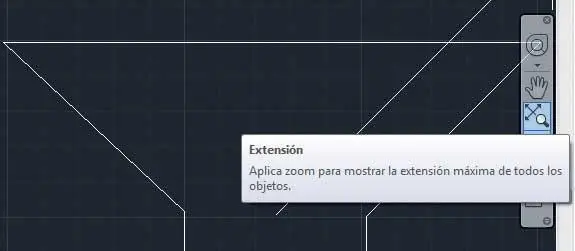
La Barra de navegaciónse presenta como flotante en la parte derecha del área de dibujo, situación que puede modificarse mediante la técnica de arrastre con el ratón.
4El programa calcula las dimensiones de los objetos incluidos en el área de dibujo y realiza el zoom de manera que estos llenen toda la ventana. ( 3)De esta forma trabajaremos mejor. A continuación, pulse sobre la herramienta Círculo,en el grupo de herramientas Dibujo.

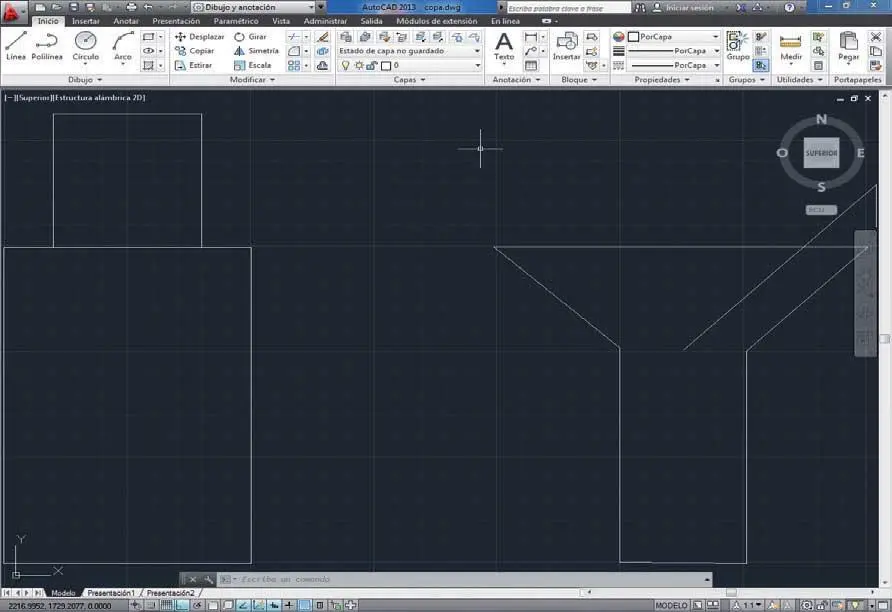
Si prefiere que el círculo tenga unas dimensiones precisas, puede introducir el valor del radio en la línea de comandos tras hacer clic para insertar el centro del círculo.
5Al seleccionar esta opción, el primer paso que nos solicita el programa es la inserción del centro del círculo. Puede precisar el centro del círculo introduciendo las coordenadas exactas en la línea de comandos y pulsando la tecla Retorno.En este caso, haga clic en una zona libre de la copa, por encima de la línea inclinada (tenga en cuenta que el círculo que tracemos deberá intersecar con dicha línea). ( 4)

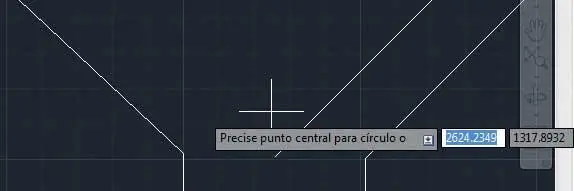
6Seguidamente, dirija el puntero del ratón hacia abajo hasta crear el círculo, ( 5)momento en que puede hacer clic.

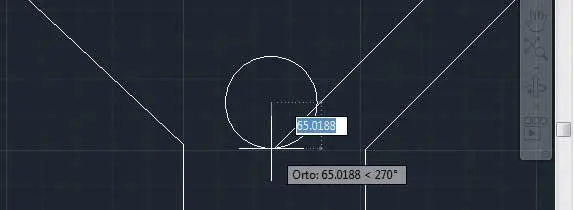
7Ya hemos creado nuestro primer círculo. Más adelante en este libro aprenderemos a utilizar la herramienta Partirpara eliminar partes de una figura que no nos interesan; en este caso, suprimiremos el fragmento de línea que permanece dentro del círculo. A continuación practicaremos de nuevo con la herramienta Círculopara crear esta vez una serie de círculos concéntricos, es decir, una serie de círculos de distinto tamaño que comparten el mismo centro. Nuestra intención es dibujar un nuevo objeto debajo de la copa que hará las veces de posavasos. Previamente, volveremos a alejar el zoom del dibujo. Despliegue el menú del comando Zoomy elija esta vez la opción Alejar. ( 6)

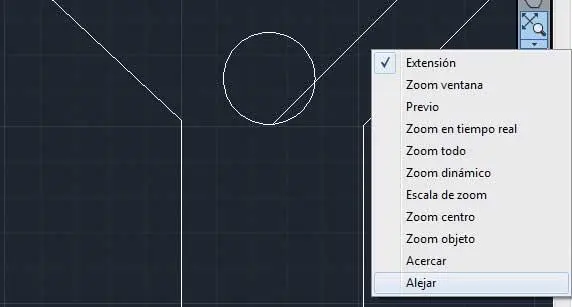
8A continuación, haga clic de nuevo sobre la herramienta Círculoy trace, como hemos hecho anteriormente un nuevo círculo en la parte inferior de la copa, de manera que el pie de la misma quede dentro del círculo. ( 7)
Читать дальше